


/中文/

/中文/

/中文/

/中文/

/中文/

/中文/

/中文/

/中文/

/中文/

/中文/
Split Byte是一款简单实用的文件分割软件,能够帮助用户将文件分割成具有指定文件大小的部分,然后将它们连接起来。用户还能够将分割部分用密码加密保护起来,也可以压缩,十分方便。

Split Byte是一款十分专业的文件分割器。它除了可以合并文件也具有许多特性,并且完全免费的。它可以将文件分割成具有指定文件大小的部分,也可以将文件分割成指定数量的大小相等的部分。分割部分可以加密,用密码保护或压缩。
分割字节也可以从命令行执行,这对于包含在脚本中很有用。
再次将拆分的零件合并为一个文件。
它可以将文件拆分为具有指定文件大小的部分,也可以将文件拆分为指定数量的相等大小的部分。。
也可以在Windows资源管理器中右键单击它们,然后选择适当的菜单项,将其自动添加到应用程序中。
分割字节也可以从命令行执行。这对于包含在脚本中很有用。
支持集成到Windows资源管理器中,并支持拖放文件。
也可以从命令行执行(包括在脚本等中)
分割字节被翻译成38种不同的语言。
1、用户可以点击本网站提供的下载路径下载得到对应的程序安装包
2、只需要使用解压功能将压缩包打开,双击主程序即可进行安装,弹出程序安装界面
3、同意上述协议条款,然后继续安装应用程序,点击同意按钮即可
4、可以根据自己的需要点击浏览按钮将应用程序的安装路径进行更改
5、弹出以下界面,用户可以直接使用鼠标点击下一步按钮
6、根据提示点击安装,弹出程序安装完成界面,点击完成按钮即可
使用分割字节文件分割器分割和合并文件
为了分割文件,请运行分割字节。然后在第一个标签页中,按“浏览”按钮以选择要拆分的文件。或者,您可以在组合框中输入文件的路径。
或者,您也可以在“拆分”选项卡页面上拖放要拆分的文件。
之后,需要指定分割部分的目标文件夹。因此,在相应的组合框中输入路径,或按“浏览”按钮选择一个输出文件夹。
然后,选择是将文件拆分为均等大小的拆分部分,还是指定拆分部分应具有的文件大小。
另外,指定输出文件名模式。这可以是.part [d],这意味着它将生成扩展名为.part0,.part1,.part2等的分割部分。。[d]这意味着它将生成具有扩展名为.0,.1,.2等的分割部分, .part [a]表示它将生成扩展名为.parta,.partb和.partc等的拆分部分。
然后,指定各种选项。选择是否要加密拆分部分,对其进行压缩,以及拆分部分的日期和时间戳记应与原始文件相同。还选择在拆分过程之后是否删除原始文件,以及在拆分过程完成后是否打开Windows资源管理器并选择第一个拆分零件文件。
此外,选择是否要通过电子邮件发送拆分部分。拆分过程完成后,这将打开一个新屏幕,用户可以在其中指定要选择的电子邮件帐户,电子邮件的收件人和电子邮件的正文。在指定了所有这些信息之后,“分割字节”将自动将分割部分通过电子邮件发送给收件人电子邮件地址。
最后,您可以选择是否要在耗时的拆分过程完成后自动关闭计算机。
指定各种选项后,请按“拆分按钮”,然后等待拆分过程完成。如果要取消正在运行的拆分进程,请按Escape键。
如何加入档案
为了加入文件,请运行分割字节。然后在第二个标签页中,按“浏览”按钮以选择第一个分割零件文件。
或者,您也可以在“ Join”选项卡页面上拖放第一个拆分的零件文件。
后,通过按相应的“浏览”按钮或在“输出文件”组合框中输入来指定输出文件名。
然后指定联接过程的各种选项。指定在连接过程完成后是否删除拆分零件,输出文件名是否应具有与第一个拆分零件文件相同的日期和时间戳。
还指定是否将在另一个屏幕中显式指定将要加入的文件。
最后,指定是否在连接过程完成后打开Windows资源管理器,并预先选择连接文件,以及是否在耗时的连接过程完成后自动关闭计算机。
指定所有这些选项后,按“加入”按钮。按Escape键取消正在运行的加入过程。
如何计算MD5校验和-如何检查拆分和合并过程是否成功
您还可以通过比较源和生成的联接文件的MD5校验和来检查拆分和联接过程是否成功。如果两个MD5校验和相同,则意味着文件相同并且成功。
为此,请按“浏览”按钮选择第一个文件,然后按另一个“浏览”按钮指定第二个文件。分割字节将自动比较两个文件的两个MD5校验和,并通知比较结果。
命令行用法
分割字节也可以从命令行执行。这对于包含在脚本等中很有用
用法是: SplitByte - Split and Join Files.
SplitByte.exe FILE
[/split]
[/join]
[/splitsize SIZE_IN_BYTES]
[/splitsizekb SIZE_IN_KBYTES]
[/splitsizemb SIZE_IN_MBYTES]
[/splitsizegb SIZE_IN_GBYTES]
[/splitnum NUMBER_OF_EQUAL_SPLIT_PARTS]
[outfolder OUTPUT_FOLDER_VALUE]
[outfile OUTPUT_FILE_VALUE]
[/compress]
[/encrypt ENCRYPTION_PASSWORD]
[/decrypt ENCRYPTION_PASSWORD]
[/delete]
[/overwrite]
[/keep_timestamp]
[/split_filename_pattern SPLIT_FILENAME_PATTERN_ID]
[/?]
FILE : the file to split or the first split part file to join.
/split : split file
/join : join files
/splitsize : the desired split part size in bytes
/splitsizekb : the desired split part size in kilobytes
/splitsizemb : the desired split part size in megabytes
/splitsizegb : the desired split part size in gigabytes
/splitnum : split the file in specified number of equal size parts
/outfolder : output folder of split parts
/outfile : output file of join
/compress : compress split parts
/encrypt : encrypt split parts with password
/decrypt : decrypt split parts with password
/delete : delete source file(s)
/overwrite : overwrite output files, if necessary
/keep_timestamp : keep the same timestamp as the source files
/split_filename_pattern : 0 for .part[d],1 for .[d],2 for .[ddd],3 for .part[a],4 for .[a],5 for .[aaa]
/? : show help
命令行用法示例
例如 :
SplitByte.exe "c:\backup\backup151012.bak" /split /splitnum 3 /outfolder "c:\backup" 将文件“ c:\ backup \ backup151012.bak”分为3个文件大小相等的分割部分,并将在文件夹“ c:\ backup”中创建分割部分文件。
例如:
SplitByte.exe "c:\backup\backup151012.bak.part0" /join /decrypt mypassword /outfile "c:\backup\backup151012.bak"
从分割零件文件“ c:\ backup \ backup151012.bak.part0”开始,将加入用密码“ mypassword”加密的分割零件,并创建文件“ c:\ backup \ backup151012.bak”。
SplitByte.exe "c:\backup\backup151012.bak" /split /splitsize 1000000 /outfolder "c:\backup"
将文件“ c:\ backup \ backup151012.bak”拆分为文件大小为1000000字节的拆分部分,并将在文件夹“ c:\ backup”中创建拆分部分文件。
如何连接文件
为了连接文件,运行分割字节。然后在第二个标签页中,按“浏览”按钮选择第一个分割零件文件。
或者,您也可以将第一个分割零件文件拖放到“连接”选项卡页面上。
然后,通过按适当的“浏览”按钮或在输出文件组合框中输入来指定输出文件名。
然后指定连接过程的各种选项。指定在连接过程完成后是否删除分割部分,输出文件名是否应该与第一个分割部分文件具有相同的日期和时间戳。
还要指定,是否将在另一个屏幕中明确指定将要加入的文件。
最后,指定在加入过程完成后是否打开Windows资源管理器,预先选择加入的文件,以及在耗时的加入过程完成后是否自动关闭计算机。
指定所有这些选项后,按“加入”按钮。按退出键取消正在运行的加入过程。
如何计算MD5校验和-如何检查分割和连接过程是否成功
您还可以通过比较源文件和生成的连接文件的MD5校验和来检查拆分和连接过程是否成功。如果两个MD5校验和相同,这意味着文件是相同的,并且是成功的。
为此,按“浏览”按钮选择第一个文件,然后按另一个“浏览”按钮指定第二个文件。分割字节将自动比较两个文件的两个MD5校验和,并将通知比较结果。
可以将文件分割成具有指定文件大小的部分,或者它可以将文件分割成指定数量的大小相等的部分。。
分割部分可以是用密码加密和保护或压缩。
用户可以轻松通过电子邮件发送分割部分分割完成后,甚至有可能自动关闭计算机完成耗时的拆分或连接操作后。
Split Byte也可以计算文件的md5校验和以便对它们进行比较并检查拆分和连接过程是否成功。
Split Byte非常容易使用。要拆分或合并的文件可以是拖拽在主应用程序窗口上或者简单地用在文件夹中右击它们并选择适当的菜单项,它们会自动添加到应用程序中。
将大文件分割成较小的部分,然后将它们连接起来。
将文件分割成具有指定文件大小的部分,或将文件分割成指定数量的大小相等的部分。
分割部分可以用密码加密和保护,也可以压缩和通过电子邮件发送。
集成到Windows资源管理器中,支持文件的拖放。
也可以从命令行执行(包含在脚本e.t.c中)
多语言并被翻译成38种不同的语言

 MP3批量剪切器免费版(Mp3剪切工具) v1.0 绿色版文件分割
/ 309K
MP3批量剪切器免费版(Mp3剪切工具) v1.0 绿色版文件分割
/ 309K
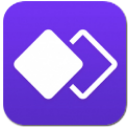 分身大师电脑版(支持游戏和应用双开) v1.3.3 最新版文件分割
/ 1M
分身大师电脑版(支持游戏和应用双开) v1.3.3 最新版文件分割
/ 1M
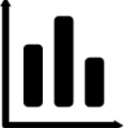 胖纸的工具箱正式版(Excel合并工作表) v1.0.1 最新版文件分割
/ 11M
胖纸的工具箱正式版(Excel合并工作表) v1.0.1 最新版文件分割
/ 11M
 TXT切割合并器绿色版(txt文本分割工具) v4.3 免费版文件分割
/ 373K
TXT切割合并器绿色版(txt文本分割工具) v4.3 免费版文件分割
/ 373K
 最终幻想15多功能修改器(FINAL FANTASY XV修改器) 免费版文件分割
/ 14M
最终幻想15多功能修改器(FINAL FANTASY XV修改器) 免费版文件分割
/ 14M
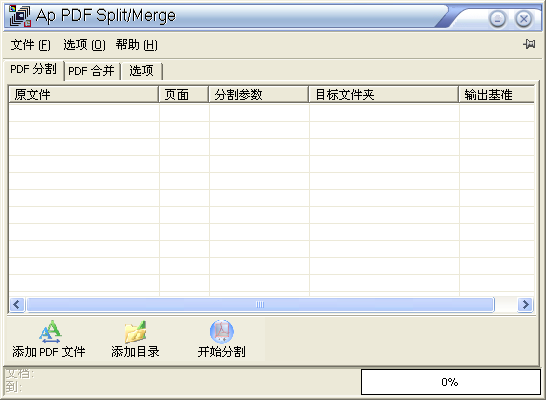 Ap PDF Split-Merge(PDF合并分割工具) v2.4 绿色中文版文件分割
/ 953K
Ap PDF Split-Merge(PDF合并分割工具) v2.4 绿色中文版文件分割
/ 953K
 2018奇兔ROM包制作工具(使用教程) v1.0.0.32 官方版文件分割
/ 25M
2018奇兔ROM包制作工具(使用教程) v1.0.0.32 官方版文件分割
/ 25M
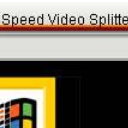 Speed Video Splitter最新版(视频文件分割) v4.3.47 免费版文件分割
/ 7M
Speed Video Splitter最新版(视频文件分割) v4.3.47 免费版文件分割
/ 7M
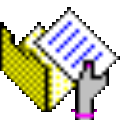 VeryPDF PDF Manual Splitter绿色版(pdf分割器) v2.0 免费版文件分割
/ 1M
VeryPDF PDF Manual Splitter绿色版(pdf分割器) v2.0 免费版文件分割
/ 1M
 万能TXT文本分割器绿色版(分割方式灵活) v1.0 pc电脑版文件分割
/ 428K
万能TXT文本分割器绿色版(分割方式灵活) v1.0 pc电脑版文件分割
/ 428K
 MP3批量剪切器免费版(Mp3剪切工具) v1.0 绿色版文件分割
/ 309K
MP3批量剪切器免费版(Mp3剪切工具) v1.0 绿色版文件分割
/ 309K
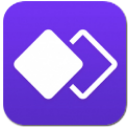 分身大师电脑版(支持游戏和应用双开) v1.3.3 最新版文件分割
/ 1M
分身大师电脑版(支持游戏和应用双开) v1.3.3 最新版文件分割
/ 1M
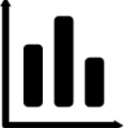 胖纸的工具箱正式版(Excel合并工作表) v1.0.1 最新版文件分割
/ 11M
胖纸的工具箱正式版(Excel合并工作表) v1.0.1 最新版文件分割
/ 11M
 TXT切割合并器绿色版(txt文本分割工具) v4.3 免费版文件分割
/ 373K
TXT切割合并器绿色版(txt文本分割工具) v4.3 免费版文件分割
/ 373K
 最终幻想15多功能修改器(FINAL FANTASY XV修改器) 免费版文件分割
/ 14M
最终幻想15多功能修改器(FINAL FANTASY XV修改器) 免费版文件分割
/ 14M
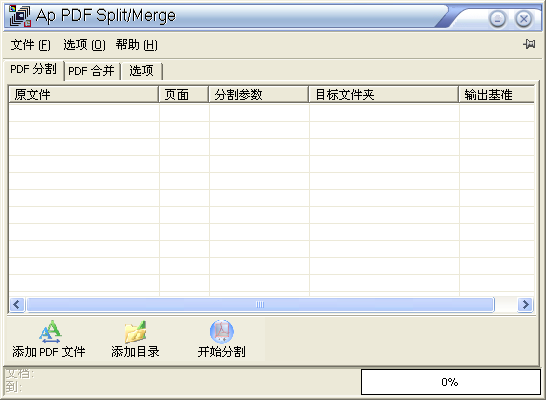 Ap PDF Split-Merge(PDF合并分割工具) v2.4 绿色中文版文件分割
/ 953K
Ap PDF Split-Merge(PDF合并分割工具) v2.4 绿色中文版文件分割
/ 953K
 2018奇兔ROM包制作工具(使用教程) v1.0.0.32 官方版文件分割
/ 25M
2018奇兔ROM包制作工具(使用教程) v1.0.0.32 官方版文件分割
/ 25M
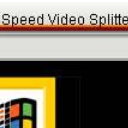 Speed Video Splitter最新版(视频文件分割) v4.3.47 免费版文件分割
/ 7M
Speed Video Splitter最新版(视频文件分割) v4.3.47 免费版文件分割
/ 7M
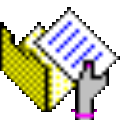 VeryPDF PDF Manual Splitter绿色版(pdf分割器) v2.0 免费版文件分割
/ 1M
VeryPDF PDF Manual Splitter绿色版(pdf分割器) v2.0 免费版文件分割
/ 1M
 万能TXT文本分割器绿色版(分割方式灵活) v1.0 pc电脑版文件分割
/ 428K
万能TXT文本分割器绿色版(分割方式灵活) v1.0 pc电脑版文件分割
/ 428K
 MP3批量剪切器免费版(Mp3剪切工具) v1.0 绿色版文件分割
MP3批量剪切器免费版(Mp3剪切工具) v1.0 绿色版文件分割
 分身大师电脑版(支持游戏和应用双开) v1.3.3 最新版文件分割
分身大师电脑版(支持游戏和应用双开) v1.3.3 最新版文件分割
 胖纸的工具箱正式版(Excel合并工作表) v1.0.1 最新版文件分割
胖纸的工具箱正式版(Excel合并工作表) v1.0.1 最新版文件分割
 TXT切割合并器绿色版(txt文本分割工具) v4.3 免费版文件分割
TXT切割合并器绿色版(txt文本分割工具) v4.3 免费版文件分割
 最终幻想15多功能修改器(FINAL FANTASY XV修改器) 免费版文件分割
最终幻想15多功能修改器(FINAL FANTASY XV修改器) 免费版文件分割
 Ap PDF Split-Merge(PDF合并分割工具) v2.4 绿色中文版文件分割
Ap PDF Split-Merge(PDF合并分割工具) v2.4 绿色中文版文件分割
 2018奇兔ROM包制作工具(使用教程) v1.0.0.32 官方版文件分割
2018奇兔ROM包制作工具(使用教程) v1.0.0.32 官方版文件分割
 Speed Video Splitter最新版(视频文件分割) v4.3.47 免费版文件分割
Speed Video Splitter最新版(视频文件分割) v4.3.47 免费版文件分割
 VeryPDF PDF Manual Splitter绿色版(pdf分割器) v2.0 免费版文件分割
VeryPDF PDF Manual Splitter绿色版(pdf分割器) v2.0 免费版文件分割